Możliwości cyfrowego rysowania za pomocą Procreate na iPadzie są wręcz nieograniczone, szczególnie jeśli chodzi o dostosowanie twoich dzieł za pomocą różnych filtrów. Filtry mogą znacznie wpłynąć na wygląd twoich ilustracji, niezależnie od tego, czy chodzi o rozmycie, zaostrzenie czy dodanie szumu. Następujące kroki pomogą ci zrozumieć filtry i efektywnie je wykorzystywać, dzięki czemu będziesz mógł jeszcze bardziej udoskonalić swoje dzieła sztuki.
Najważniejsze wnioski
- Procreate oferuje szereg filtrów, w tym rozmycie Gaussa, rozmycie ruchu, rozmycie perspektywiczne, wyostrzanie i szum.
- Przezroczystość, chociaż nie jest filtrem, umożliwia nienaśladującą regulację widoczności warstwy.
- Każdy filtr generuje różne efekty wizualne, które mogą znacząco wpłynąć na ogólny obraz.
Przewodnik krok po kroku
Dostęp do filtrów
Aby skorzystać z filtrów w Procreate, musisz najpierw wybrać narzędzie różdżki w menu „Dostosowanie”. Tutaj masz możliwość wypróbowania różnych filtrów.
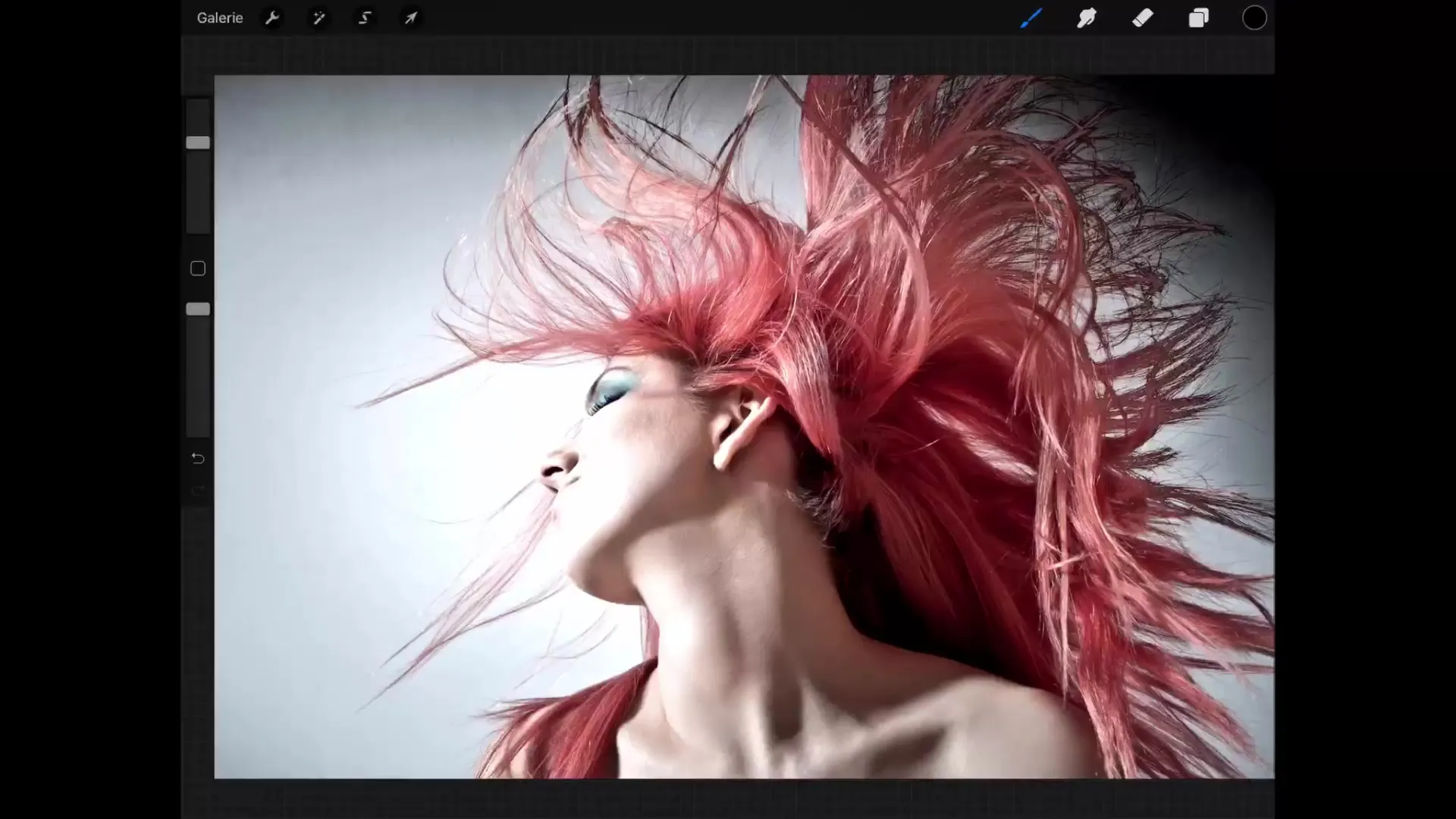
Dostosowanie przezroczystości
Przezroczystość nie jest filtrem w tradycyjnym sensie, ale sposobem na kontrolowanie widoczności twojej warstwy. Możesz dostosować przezroczystość w dowolnym momencie i w razie potrzeby ją zresetować. To nienaśladująca metoda pracy nad twoim dziełem.
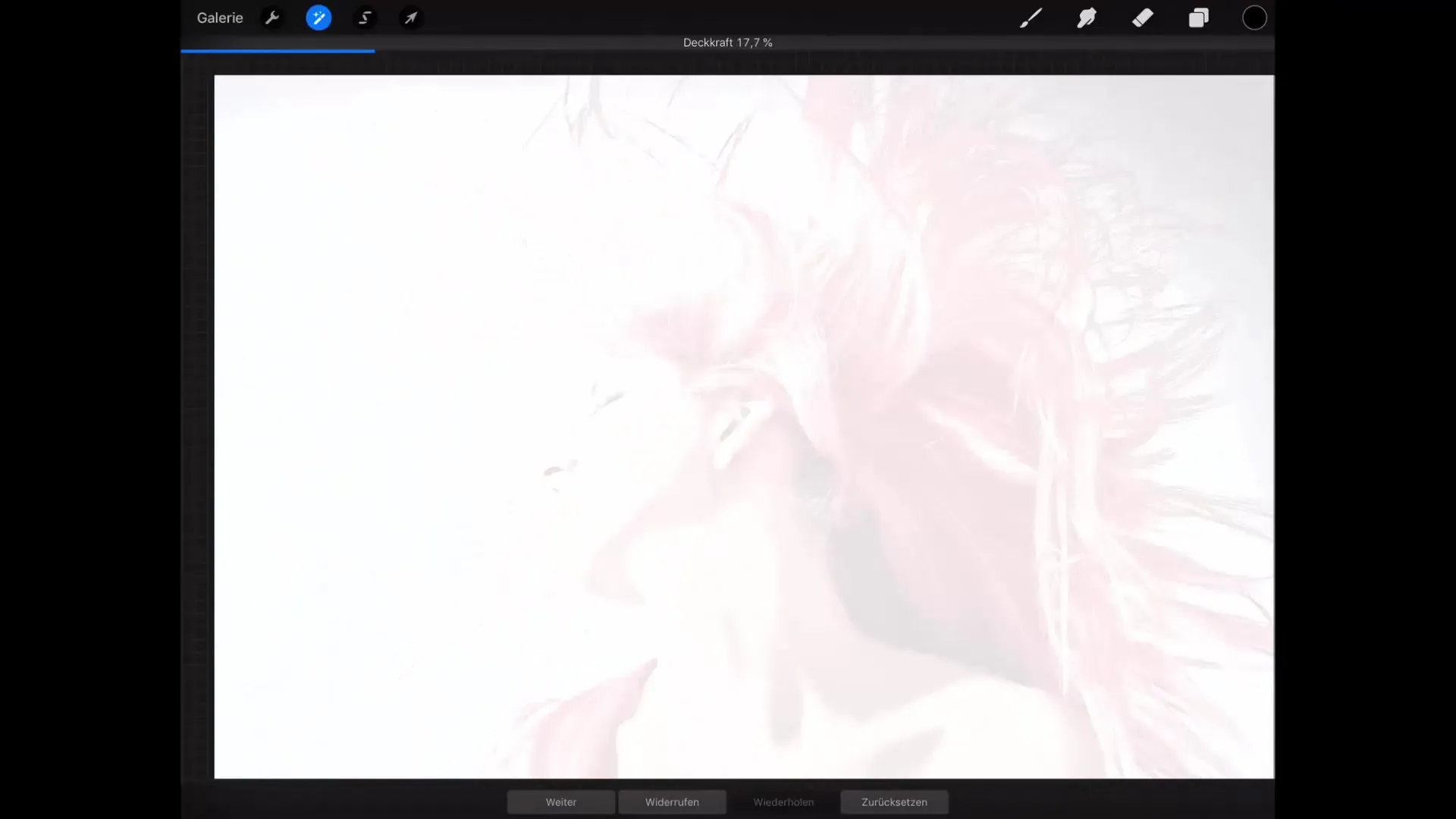
Użycie filtra rozmycia Gaussa
Filtr rozmycia Gaussa jest pierwszym filtrem, który powinieneś wypróbować. Gdy go zastosujesz, zostaniesz poproszony o przesunięcie w prawo, aby dostosować stopień rozmycia. Im dalej przesuwasz, tym bardziej twoje zdjęcie staje się rozmyte. Ten efekt można zastosować, aby sprawić, że niektóre obszary będą bardziej miękkie, na przykład jeśli masz rysunek, który powinien wydawać się mniej szorstki.
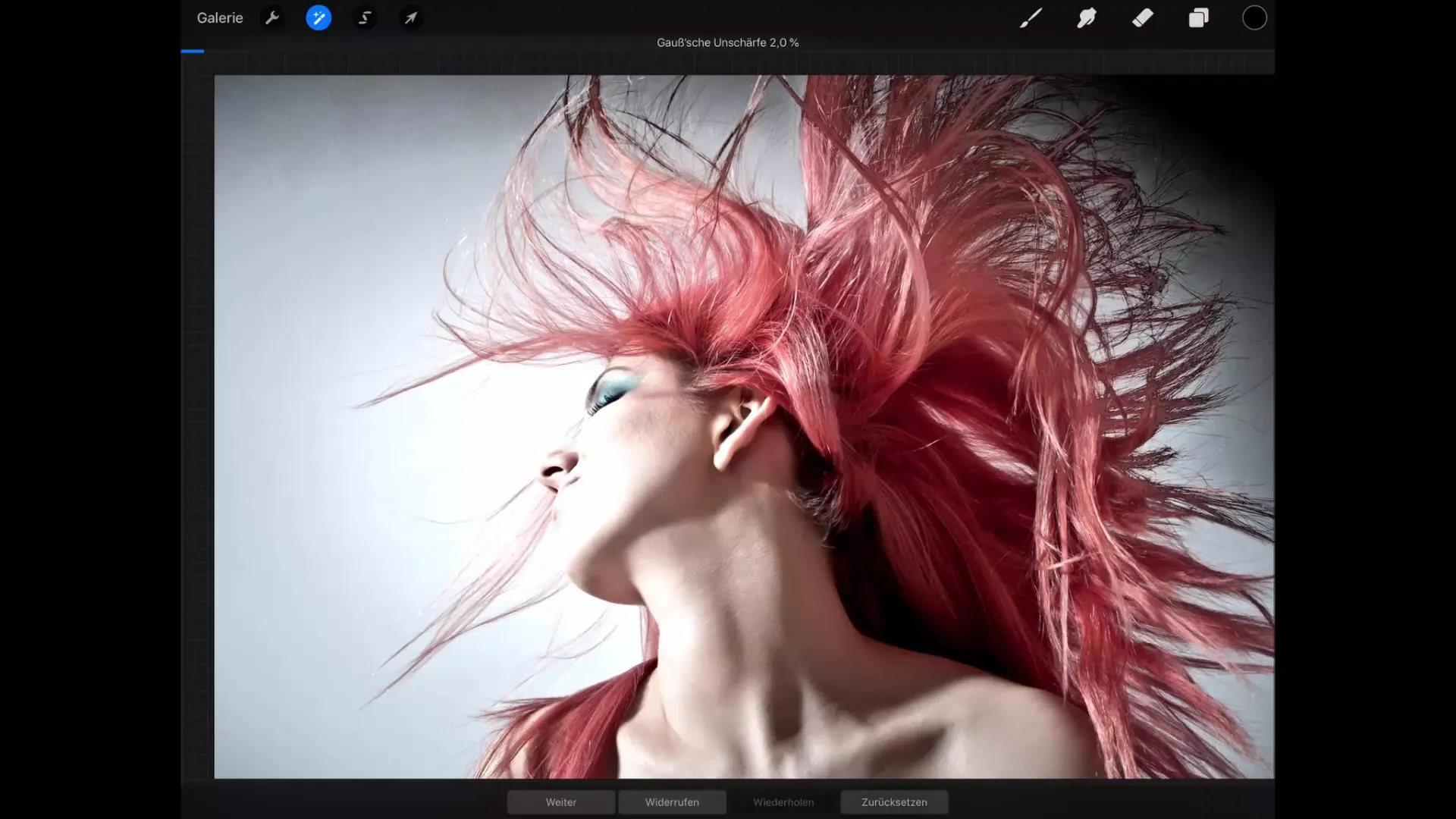
Dostosowanie filtra rozmycia ruchu
Filtr rozmycia ruchu daje możliwość stworzenia rozmycia pikseli w określoną stronę. Przesuwając w prawo lub w górę, możesz ustawić i dostosować efekt. Ten filtr pomaga w przedstawieniu ruchu i integrowaniu dynamicznych efektów w twoje dzieła.
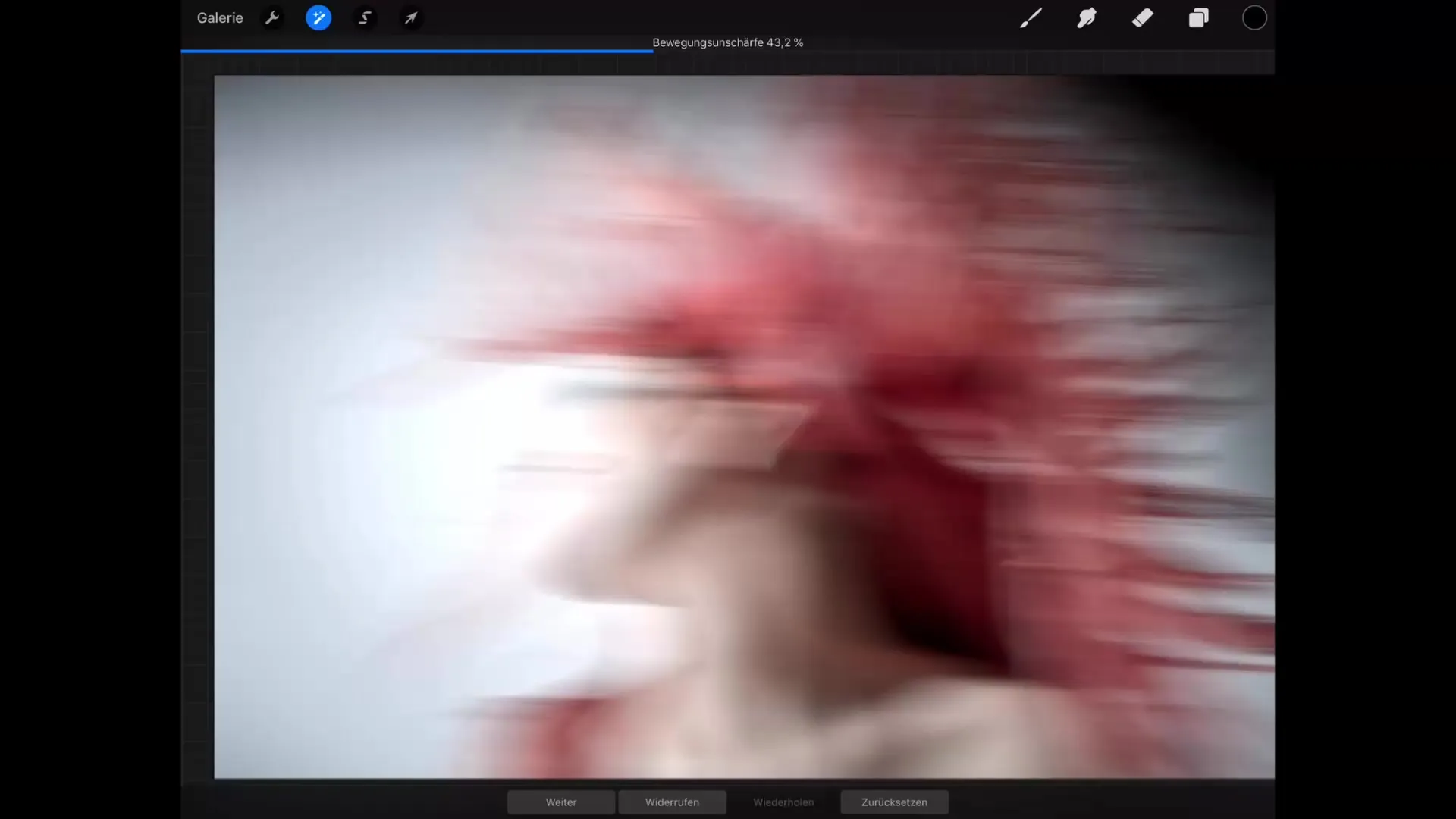
Badanie rozmycia perspektywicznego
Dzięki rozmyciu perspektywicznemu możesz ustalić punkt centralny rozmycia, rysując okrąg. Przesuwając okrąg, efekty rozmycia zmieniają się odpowiednio. Ten filtr jest szczególnie przydatny, jeśli chcesz skupić uwagę na konkretnym punkcie w swoim obrazie.
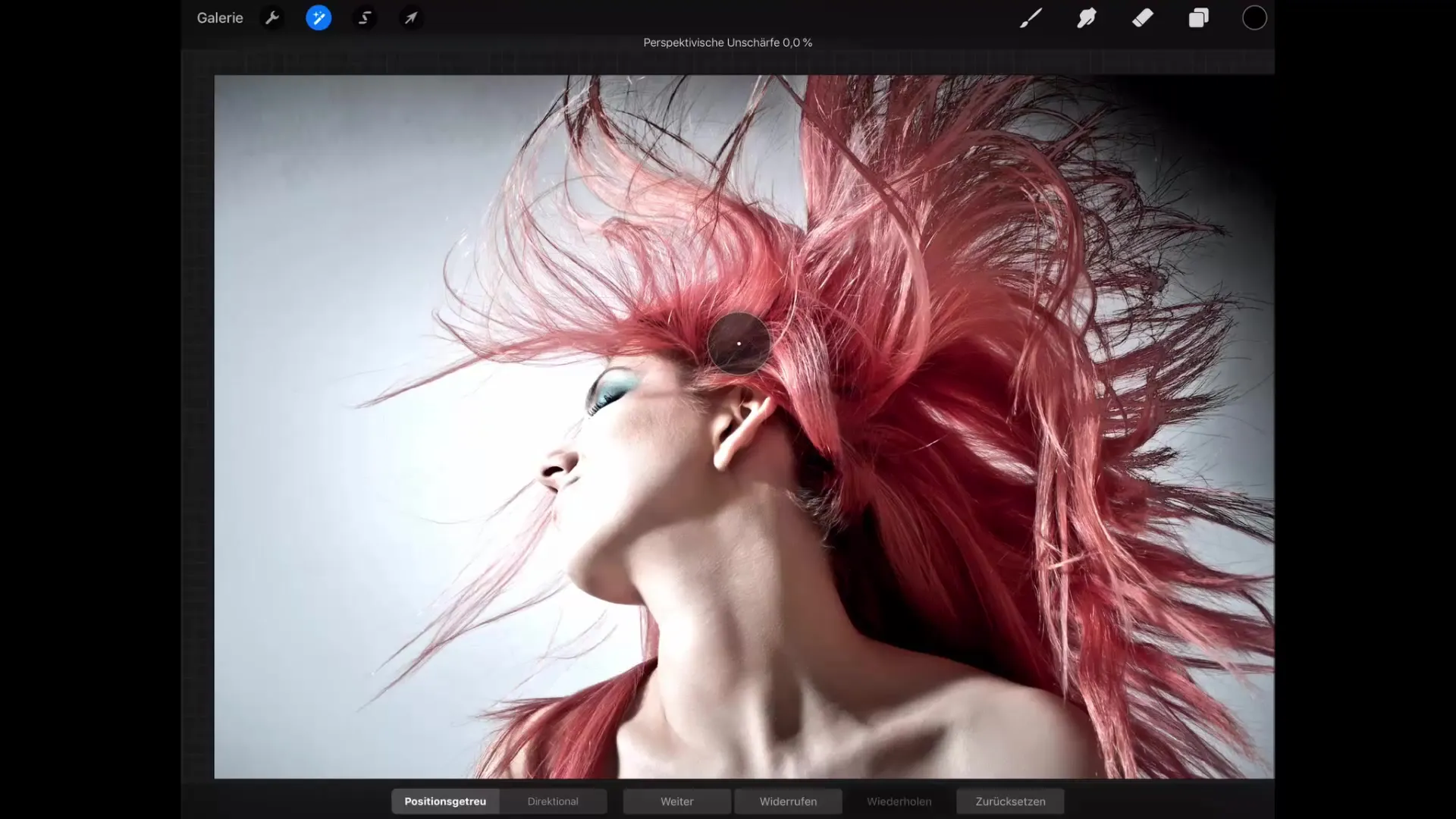
Wyostrzanie dla większej klarowności
Filtr wyostrzania jest przeciwwagą dla rozmycia i działa, znajdując i wzmacniając krawędzie. Gdy zastosujesz ten filtr na ciepłych włosach, krawędzie będą bardziej widoczne, co nadaje obrazowi większą klarowność i definicję. Bądź jednak ostrożny, ponieważ nadmierne wyostrzanie może prowadzić do powstawania artefaktów.
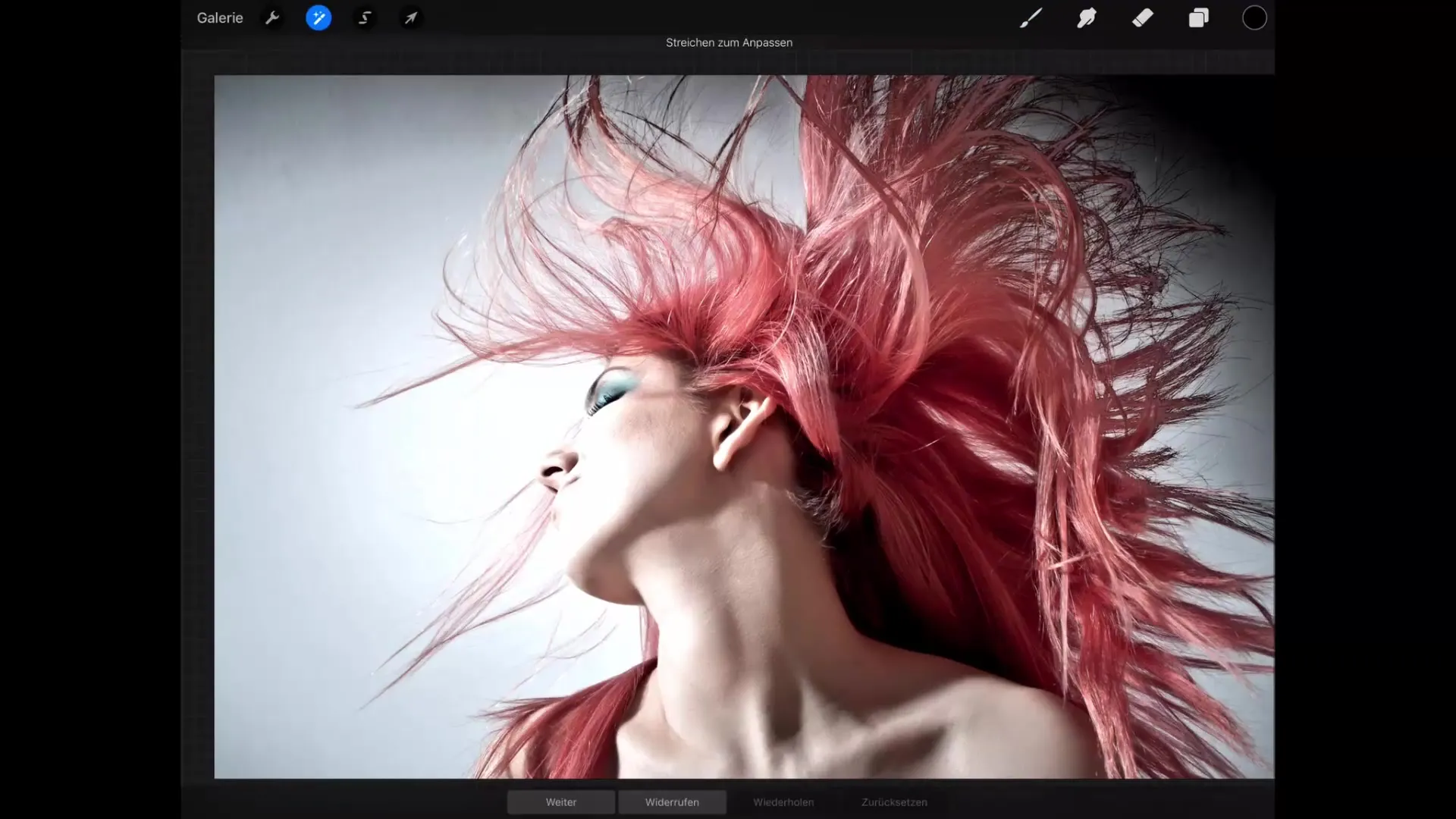
Dodawanie szumu
Filtr szumu dodaje twojemu obrazowi pewien stopień szumu we wszystkich kolorach. Przesuwając suwak szumu w górę, obraz zostaje nałożony na kolorowy szum. Łagodne użycie filtra szumu może pomóc nadać twojemu dziełu większą naturalność, zwłaszcza jeśli twoje zdjęcie wydaje się zbyt gładkie.
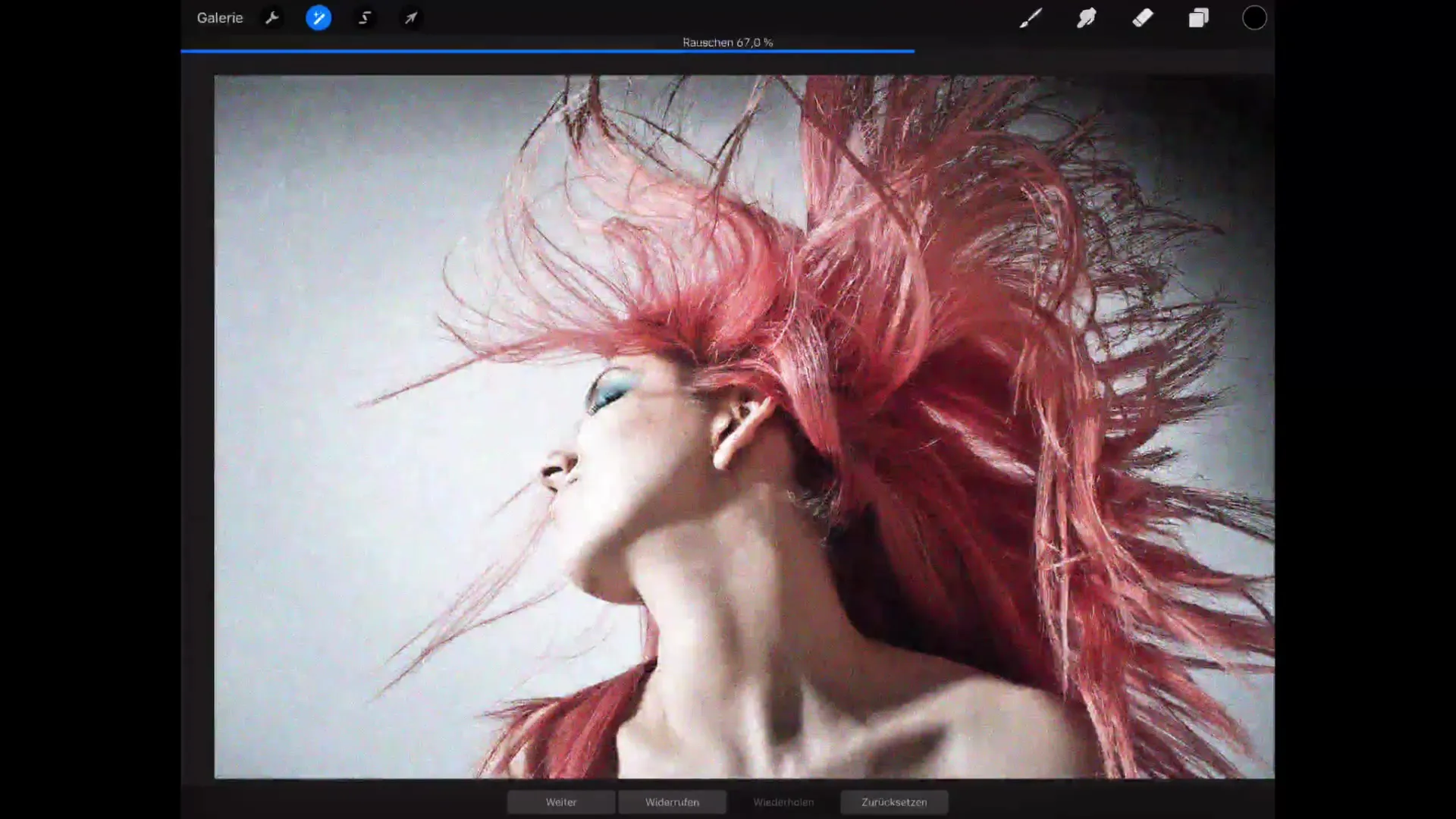
Podsumowanie – Tutorial Procreate: Profesjonalne filtry do sztuki cyfrowej na iPadzie
Stosowanie różnych filtrów w Procreate może znacznie wzbogacić twoje dzieła. Niezależnie od tego, czy chodzi o rozmycie, wyostrzanie czy subtelne efekty szumu, używane filtry to potężne narzędzia. Eksperymentuj z różnymi ustawieniami i odkryj, które efekty najlepiej odpowiadają twojej osobistej sztuce.
Najczęściej zadawane pytania
Jak mogę uzyskać dostęp do filtrów w Procreate?Możesz uzyskać dostęp do filtrów za pomocą narzędzia różdżki w menu „Dostosowanie”.
Co robi filtr rozmycia Gaussa?Filtr rozmycia Gaussa rozmywa obraz w zależności od siły, z jaką przesuwasz w prawo.
Jak mogę wzmocnić rozmycie ruchu w obrazie?Możesz dostosować rozmycie ruchu, przesuwając w żądanym kierunku.
Co robi rozmycie perspektywiczne?Przesuwa piksele promieniście, na podstawie ustalonego centrum, aby stworzyć fokus i głębię.
Na co zwrócić uwagę podczas wyostrzania?Unikaj nadmiernego wyostrzania, aby uniknąć niepożądanych artefaktów w obrazie.
Jak mogę dodać szum do mojego obrazu?Filtr szumu dodaje do obrazu żywy, kolorowy szum przy zwiększeniu suwaka.


